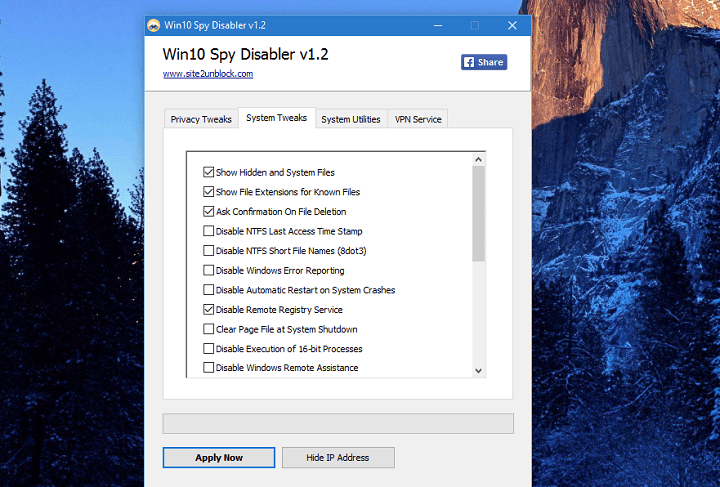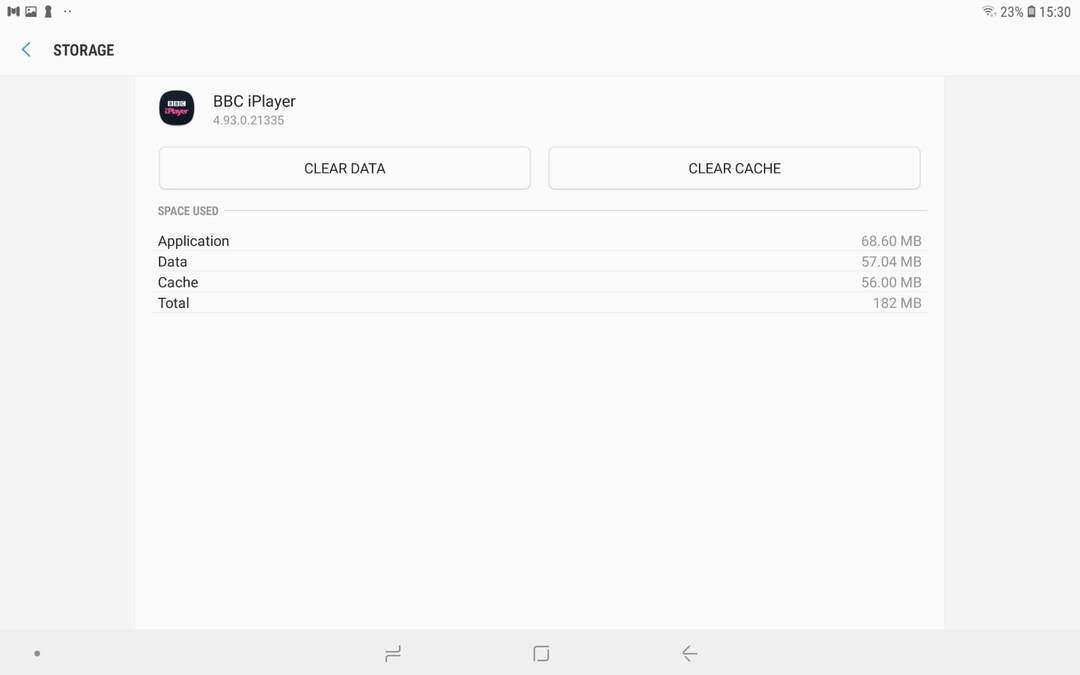See tarkvara hoiab teie draiverid töökorras ja hoiab teid kaitstuna tavaliste arvutivigade ja riistvaratõrgete eest. Kontrollige kõiki draivereid nüüd kolme lihtsa sammuga:
- Laadige alla DriverFix (kinnitatud allalaadimisfail).
- Klõpsake nuppu Käivitage skannimine leida kõik probleemsed draiverid.
- Klõpsake nuppu Draiverite värskendamine uute versioonide saamiseks ja süsteemi talitlushäirete vältimiseks.
- DriverFixi on alla laadinud 0 lugejaid sel kuul.
State of Decay 2 on järg filmile Lagunemisfaas, mäng, mis käivitati 2013. aastal ja mis mängijate seas kiirelt levima hakkas. See avatud maailm zombie ellujäämise mäng Undead Labsi poolt välja antud ja Microsofti stuudio välja antud ilmus 2018. aasta mais, just paar nädalat tagasi, ja sellega kaasnevad paljude asjade täiustused koos uute funktsioonidega, mis on fännide erutamiseks seatud.
See on saadaval PC ja Xbox One jaoks, kuid arvutikasutajad on teatanud mänguga seotud väikestest probleemidest, sealhulgas 2. lagunemisseisundi veakood 6.
See on üks paljudest vigadest ja vigadest, mis teevad State of Decay 2 mängimise tüliks, kuid siiski põhimõtteliselt takistab mängijal Interneti-ühenduse loomist ja ühenduse loomist mitme mängijaga hostiga ühenduse loomiseks mängi võrgus.
Ärge muretsege, sest allpool on loetletud mõned parandused, mis aitavad lahendada State of Decay 2 veakoodi 6, et saaksite mängu tagasi pöörduda.
PARANDUS: 2. lagunemisseisundi veakood 6
- Üldised parandused
- Luba tulemüüril Outbound
- Kontrollige, kas Teredo töötab korralikult
1. Üldised parandused
Siin on mõned põhilised tõrkeotsingu näpunäited, mis aitavad lahendada üldisi probleeme lagunemisseisundiga 2, sealhulgas veakoodiga 6, nii et võite neid proovida enne muude allpool toodud lahenduste proovimist.
- Kontrollige, kas teie draiverid on arvutis värskendatud
- Kui teil on kaks GPU-d, kasutage integreeritud asemel diskreetset
- Määra Task Manager'is Decay State 2 mängu prioriteediks kõrge
- Lülitage välja taustaprogrammid, näiteks tulemüürid, vestluskliendid, ülekatted ja videomagnetofonid
- Madalamad mängu visuaalsed seaded ja vaadake, kas see parandab jõudlust
- Enne State of Decay 2 mängimist värskendage Windowsi
- Sünkroonige Windowsi aeg Windowsi serveriga
- Veenduge, et teie Interneti-ühendus töötab hästi. Veenduge, et saate oma brauseris lugeda ja ainult veebipõhiseid mänge ilma probleemideta käivitada
- Taaskäivitage ruuter, minge Xboxi konsooli jaotisse Seaded ja kontrollige mitme mängija olekut ja NAT-i teavet.
- SEOTUD: Kuidas parandada mängu „Xinput1_3.dll” mängu või rakenduse käivitamisel
2. Luba tulemüüril Outbound
Selleks tehke järgmist.
- Klõpsake nuppu Start ja tippige Windowsi tulemüür otsingukasti
- Klõpsake esimest otsingutulemivalikut
- Valige Windowsi tulemüüri atribuudid ekraani keskel
- Veendu, et "väljaminev”On lubatud ja see“ sissetulev ”on blokeeritud. Kui mõlemad on korras, käivitage mäng administraatorina või pöörduge edasise abi saamiseks otse Microsofti poole.
Selleks saate kasutada ka kõrgendatud käsuviiba:
- Klõpsake nuppu Start ja tippige CMD otsinguribal

- Paremklõpsake käsuviiba ja valige Käivita administraatorina
- Käivitage see käsk: netsh advfirewall näitab praegust profiili. Vaikeversioon on tulemüüri eeskirjad BlockInbound, AllowOutbound. Kui seal on kiri Allowinbound, on probleem selles.
- Käivitage käsuviibas (administraator) järgmine käsk: netsh advfirewall määras currentprofile tulemüüri poliitika blockinbound, allowoutbound, selle parandamiseks.
Märge: Kui probleem püsib endiselt Windowsi tulemüür on sisse lülitatud ja teie Internet töötab hästi, võivad probleemi põhjustada mõned teie turvaprogrammid. Need võivad olla viirusetõrjed nagu Bit Defender Internet Security, AVG Internet Security või Panda Internet Security 2015 või 2016. Kui kasutate mõnda neist programmidest, veenduge, et neid värskendataks uusimatele versioonidele.
Kasuta käsuviiba
- Minge käsuviipade juurde Xboxi toe peovestluse tõrkeotsing
- Minge teenustesse ja leidke IP-abistaja
- Paremklõpsake IP-abistajat ja vajutage stopp
- Paremklõpsake uuesti ja seejärel klõpsake nuppu Start
- Minge Xboxi rakendusse ja testige võrguühendusi. Nüüd peaks kõik toimima.
- Kui see töötab, peate IP-abistaja toimingu uuesti tegema iga kord, kui arvuti on välja lülitatud või uinunud.
- SEOTUD: Parandus: Windows 10-s mängude mängimisel jookseb arvuti kokku
3. Kontrollige, kas Teredo töötab korralikult
Symantec kirjeldab Teredo kui Microsofti välja töötatud platvormist sõltumatut protokolli, mis on Windows Vista puhul vaikimisi lubatud. Teredo pakub võimalust IPv4 NAT-i taga asuvatele sõlmedele Interneti-ühenduse loomiseks IPv6-sõlmedega. ”
Teredo parandamine Windows 10-s
- Sisestage otsinguribale CMD ja paremklõpsake käsuviiba
- Valige Käivita administraatorina
- Tüüp "Võrk"ja vajutage sisestusklahvi
- Tüüp „Int teredo”ja vajutage sisestusklahvi
- Tüüp “seatud olek on keelatud”Ja vajutage sisestusklahvi
- Avatud Seadmehaldusja desinstallige “Teredo tunnelite pseudoliides“.
- Avage uuesti administraatori mandaadiga käsuviip.
- Tüüp "Võrk"ja vajutage sisestusklahvi
- Tüüp “int ipv6”Ja vajutage sisestusklahvi
- Tüüp “seatud teredo klient”Ja vajutage sisestusklahvi
- Avatud Seadmehaldusja Otsige uut riistvara.
- ValigeKuva peidetud seadmed”Menüüst Vaade. Nüüd näete, et see on olemas vigadeta.
Kuidas parandada Teredot Xboxi konsoolis
Peate tagama, et see töötab, mida saate kontrollida Xboxi rakendus> Seaded> Võrk.
Kui teie Xboxi rakenduse Windows 10 NAT-i tüübil kuvatakse teade „Teredo ei saa kvalifitseeruda”, siis te ei kuule oma sõpru võrgus või liituge Xbox Live'i mitme mängijaga või võõrustage seda, valige Network> Settings> check NAT tüüp.
Kui seal on kiri „Teredo ei saa kvalifitseeruda”, ei saa teie arvuti saada Teredo IP-aadressi. See võib juhtuda siis, kui Teredo adapteriga on probleeme või mõni seade blokeerib Teredo protokolli või kui teie arvutisse installitud tarkvara keelab selle funktsionaalsuse.
Ilma Teredo IP-aadressita ei saa te Xbox Live'is kasutada peovestlust ega mängida mitme mängijaga mänge.
Selle lahendamiseks tehke järgmist.
- Desinstallige ja installige Teredo adapter uuesti
- Kontrollige, kas Teredo on registris programmi või käsitsi konfigureeritud registriväärtuse tõttu keelatud
- Kontrollige, kas IP-abistaja teenus töötab
- Kontrollige, kas Teredo serveri nimi on seatud valele väärtusele
- Kontrollige, kas hostifaili kirje on tehtud, blokeerides ühenduse Teredo serveritega
- Kontrollige, kas IPv6-ühenduse tuvastamisel on koduruuter blokeerinud Teredo-ühenduse
- Kontrollige, kas Teredo ühenduvus on blokeeritud, kui VPN-klient on ühendatud või kui VPN-võrguadapter on installitud
- SEOTUD PARANDUS: Mängude käivitamisel tuvastati parandatud Windowsi alglaadur
Desinstallige ja installige Teredo adapter uuesti
- Sisestage otsinguribale CMD, seejärel paremklõpsake käsuviiba ja valige käsk Käivita administraatorina

- Käivitage administraatori käsuviibalt järgmine käsk: netsh-liides Teredo seatud olek keelata
- Paremklõpsake nuppu Start ja valige käsk Seadmehaldus.
- Valige Vaade> Kuva peidetud seadmed.
- Valige Võrguadapterid.
- Tuvastage kõik adapterid, mis sisaldavad tähist „Teredo”, näiteks Teredo tunnelite pseudoliidesvõi Microsofti Teredo tunnelite adapter.
- Paremklõpsake adapteri nimel ja valige Desinstalli.
- Taaskäivitage arvuti
Teredo adapteri uuesti lubamiseks toimige järgmiselt.
- Sisestage otsinguribale CMD, seejärel paremklõpsake käsuviiba ja valige käsk Käivita administraatorina
- Käivitage administraatori käsuviibalt järgmine käsk: netsh-liides Teredo määratud oleku tüüp = vaikimisi. The Microsofti Teredo tunnelite adapter installitakse automaatselt uuesti.
Kui te ei saa Teredo ühenduse probleemide tõttu endiselt liituda State of Decay 2 mitme mängijaga seanssidega, vaadake seda see Microsofti tõrkeotsingu juhend täiendavate tõrkeotsingu lahenduste jaoks.
Kas suutsite mõne ülaltoodud lahenduse abil lahendada lagunemise seisundi 2 tõrkekoodi 6? Andke meile sellest teada allpool olevast kommentaaride jaotisest.
SEOTUD LUGUD KONTROLLIMISEKS:
- Täielik parandus: mängude krahh operatsioonisüsteemis Windows 10, 8,1, 7
- LAHENDATUD: 2. lagunemise seisundi veakood 10 arvutis
- Parandus: Xboxi viga „Mängu ei õnnestunud käivitada”